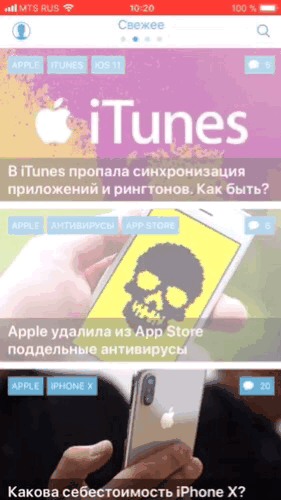Думаю, немає особливого сенсу пояснювати, навіщо потрібні GIF, інше питання — як їх створити прямо на i-пристрої без пересилання потрібного відео на ПК?
Виявляється — досить просто. Нам знадобиться програма WorkFlow від Apple, яка відкриває величезні можливості по створенню і обробці контенту. Запустивши програму і прорвавшись через навчання (якщо що — віджет можна не додавати, кнопка Skip буде доступна, якщо розтринькати екран вниз), перейдіть на вкладку Gallery, в пошуку введіть gif і виберіть Convert Video To GIF:
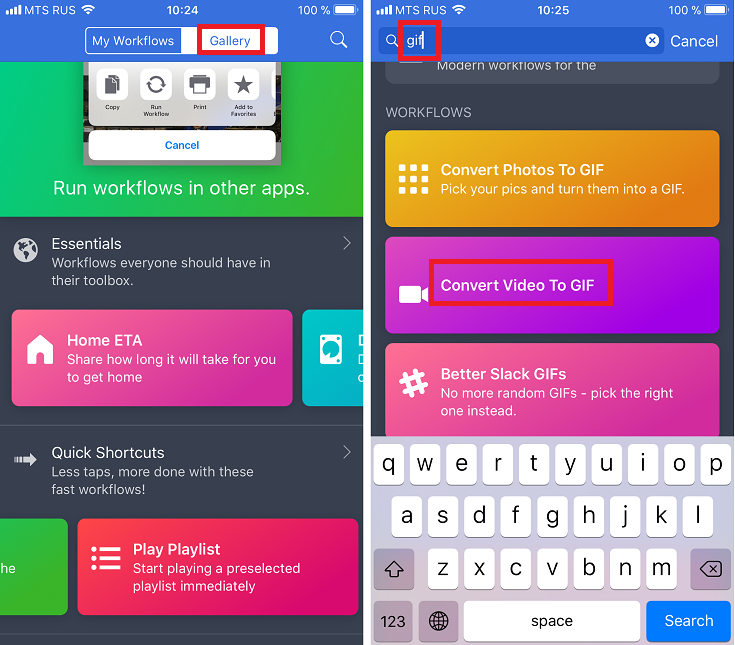
У вікні, натискаємо на Get WorkFlow> Open> Grant Access і дозволяємо програмі доступ до фото:
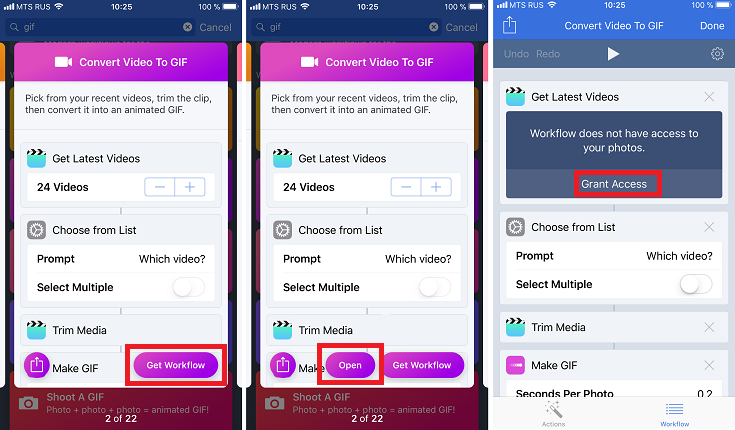
Тепер потрібно налаштувати якість анімації та інші параметри:
- Get Latest Videos — вказує, скільки відео буде доступне для конвертації;
- Choose from list — вказує, скільки відео використовувати для створення GIF (за замовчуванням — одне);
- Trim Media — дозволяє обрізати відео перед конвертацією;
- Seconds Per Photo — час кожного кадру (0.0167 для відео в 60 fps і 0.033 для відео в 30 fps);
- Loop Forever — включення постійного повтору анімації;
- Auto Size — автоматичний вибір розміру анімації (при бажанні можна вказати точний розмір в пікселях);
- Quick Look — швидкий перегляд.
Все, після цього натискаємо на кнопку Play вгорі і чекаємо, поки пройде процес конвертації:
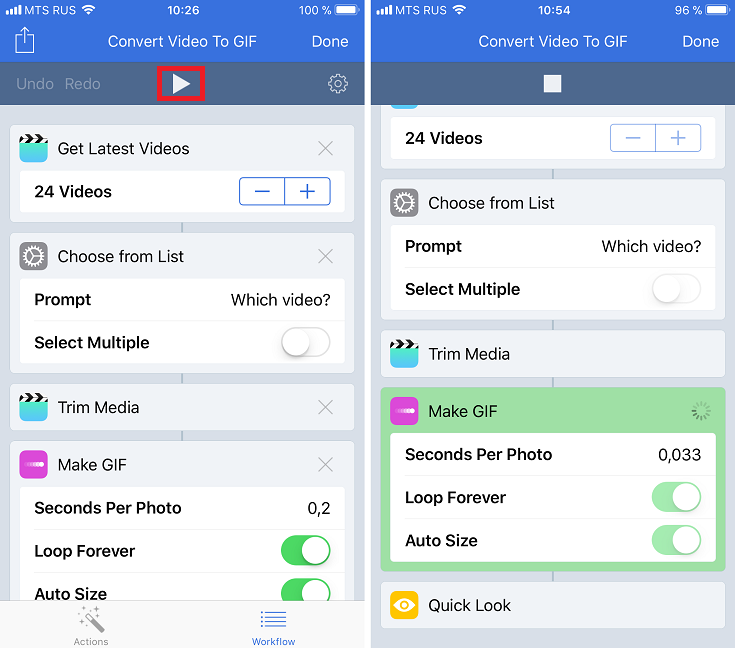
Тепер отриманий файл потрібно зберегти за допомогою меню Поділитися:
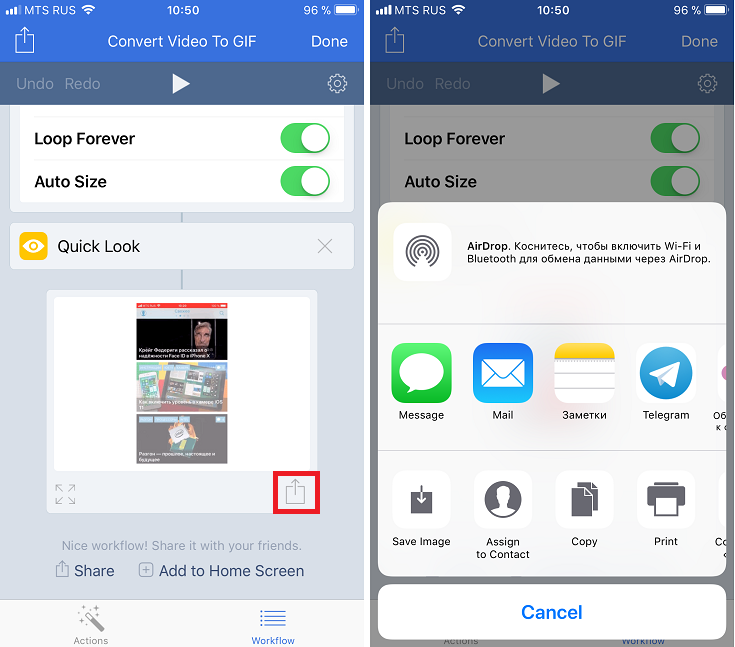
Після цього натисніть на кнопку Done справа вгорі, і тепер, якщо вам потрібно буде знову створити анімацію, то швидка посилання на редактор буде у вкладці My Workflows:
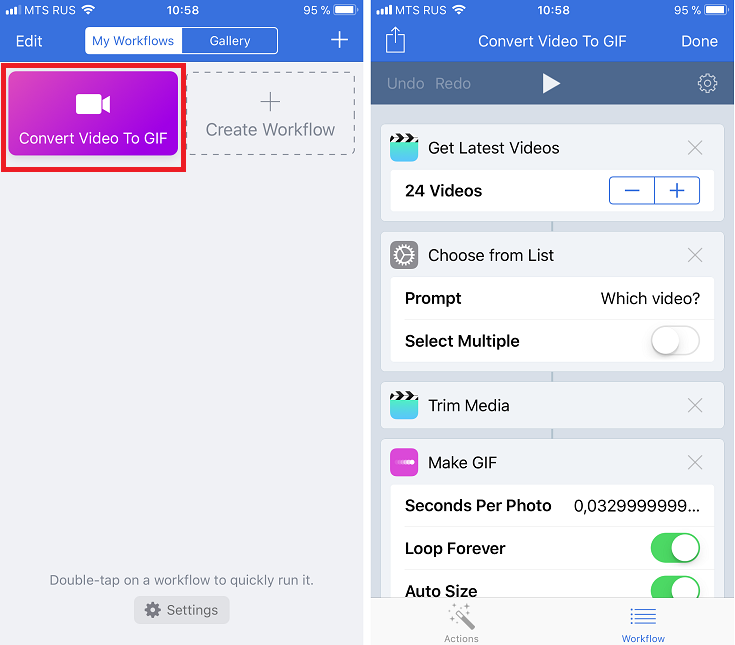
Ну а результат можна побачити нижче: